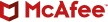Zwei-Faktor-Authentifizierung (oft der Einfachheit halber mit 2FA abgekürzt) dient dazu, ihren PayPal-Login noch sicherer zu gestalten. Wie das funktioniert und wie Sie die Zwei-Faktor-Authentifizierung nutzen können, zeigen wir Ihnen mit unserer praktischen Anleitung.
Was ist Zwei-Faktor-Authentifizierung?
Zwei-Faktor-Authentifizierung ist eine zweistufige Verifizierung. Das bedeutet, dass zwei unterschiedliche Komponenten (also Faktoren) verwendet werden, um Ihre Identität zu bestätigen. Eine sehr bekannte Anwendung von 2FA ist die Nutzung eines Geldautomaten: Um Geld abzuheben, benötigen Sie nicht nur die Bankkarte, sondern auch eine PIN-Nummer. Auch Ihr PayPal-Konto können Sie mit zweistufiger Verifizierung zusätzlich absichern. In erster Linie ist Ihr Konto durch Ihr Passwort geschützt. Um es jedoch noch sicherer zu machen, können Sie eine zweite Sicherheitsebene hinzufügen. Dafür können Sie sich beispielsweise beim Login einen Zahlencode per SMS zusenden lassen oder über die Authentifizierungs-App einen einmaligen Code generieren.
Warum soll ich Zwei-Faktor-Authentifizierung nutzen?
Durch die Zwei-Faktor-Authentifizierung wird Ihr PayPal-Konto noch sicherer: Da beide Login-Ebenen voneinander unabhängig sind, wird Identitätsdiebstahl erschwert und Unbefugte können nicht auf Ihr Konto zugreifen, selbst wenn sie Ihr Passwort kennen. Da Passwörter oft leicht zu knacken sind (zumal es häufig vorkommt, dass Nutzer immer wieder das gleiche Passwort für verschiedene Online-Dienste verwenden, auch wenn davor gewarnt wird), sollte man weitere Sicherheitsmaßnahmen ergreifen. Deshalb ist es angebracht, für möglichst viele webbasierte Dienste und Online-Portale die Zwei-Faktor-Authentifizierung zu nutzen. Durch die EU-Zahlungsdienstrichtlinie PSD2 (Payment Services Directive 2nd Edition, zu Deutsch Zahlungsdienstrichtlinie in veränderter Fassung) ist 2FA seit dem 1. Januar 2021 für alle Online-Händler im europäischen Wirtschaftsraum Pflicht.
Wie aktiviere ich Zwei-Faktor-Authentifizierung bei PayPal?
Die Zwei-Faktor-Authentifizierung bei PayPal zu aktivieren, ist ganz leicht.
- Loggen Sie sich in Ihr Konto ein und rufen Sie die Seite „Einstellungen“ auf, indem Sie auf das Zahnrad-Symbol neben dem Button „Abmelden“ klicken.
- Klicken Sie oben auf „Sicherheit“.
- Dort finden Sie den Button „Zweistufige Verifizierung“. Klicken Sie daneben auf „Einrichten“.
- Jetzt müssen Sie sich entscheiden, ob Sie bei der Anmeldung eine SMS mit dem Zugangscode erhalten möchten, oder ob Sie eine Authentifizierungs-App verwenden möchten. Klicken Sie das entsprechende Feld an und klicken Sie dann auf „Weiter“.
- Wenn Sie sich für die App entschieden haben: In diesem Fall müssen Sie eine Authentifizierungs-App auf Ihrem Smartphone installiert haben. Eine solche Authentifizierungs-App ist zum Beispiel Google Authenticator, andere kompatible Authentifizierungs-Apps sind Microsoft Authenticator, 2FA Authenticator, Authy oder Duo Mobile. Die Vorgehensweise ist von App zu App etwas unterschiedlich, weshalb Sie den genauen Anweisungen folgen sollten. Allen gemein ist, dass Ihnen auf der PayPal-Seite ein QR-Code angezeigt wird, der von Ihnen mit der Authentifizierungs-App gescannt werden muss. Dann erscheint auf Ihrem Display ein sechsstelliger Code, den Sie eingeben müssen.
- Wenn Sie sich für die Zusendung einer SMS entschieden haben: Hierzu müssen Sie einfach Ihre Handynummer in das angezeigte Formular eintragen und auf „Weiter“ klicken. Dann wird Ihnen ein Authentifizierungscode an die angegebene Nummer zugesandt. Den Code müssen Sie nur noch in das angezeigte Feld eingeben und mit dem Button „Fertig“ bestätigen, dann ist die Zwei-Faktor-Authentifizierung
Wie logge ich mich nach der Aktivierung bei PayPal ein?
Wenn Sie die Zwei-Faktor-Authentifizierung aktiviert haben, werden Sie beim Login dazu aufgefordert, sie anzuwenden: Nachdem Sie Ihren Benutzernamen und Ihr Passwort eingegeben haben, ist es von der gewählten Authentifizierungsmethode abhängig, wie Sie Ihren Code erhalten. Wenn Sie sich für die Authentifizierung per SMS entschieden haben, erhalten Sie per SMS einen Code, den Sie eingeben müssen, um sich anzumelden. Haben Sie sich für die Authentifizierung über eine Authentifizierungs-App entschieden, müssen Sie sich nun in die App einloggen. In dieser wird Ihr Zugangscode angezeigt, den Sie bei PayPal eingeben müssen. Diesen Code sollten Sie möglichst zeitnah eingeben, da er nach kurzer Zeit wieder verfällt und erneut generiert werden muss. Auch das erhöht die Sicherheit.
Kann ich die Zwei-Faktor-Authentifizierung deaktivieren?
Wenn Sie die zweistufige Verifizierung aktiviert haben und nun von SMS-Code auf App wechseln möchten oder umgekehrt, können Sie die Zwei-Faktor-Authentifizierung deaktivieren. Klicken Sie dazu auf „Einstellungen“ (das Zahnrad-Symbol neben dem Button „Abmelden“), dann klicken Sie auf „Sicherheit“. Klicken Sie nun neben „Zweistufige Verifizierung“ auf „Aktualisieren“ und dann auf „Deaktivieren“.
Gibt es sonst noch etwas, das ich beachten muss?
Nach der Aktivierung sollten Sie vorerst ausprobieren, ob alles reibungsfrei funktioniert. Loggen Sie sich dazu einmal versuchsweise in Ihr Konto ein, um zu testen, ob die Einrichtung der Zwei-Faktor-Authentifizierung geklappt hat. Wenn alles reibungslos funktioniert, wird der Code abgefragt, den Sie dann über die App oder als SMS erhalten.
Bedenken Sie, dass Ihr PayPal-Konto Ihre Handynummer benötigt, sofern Sie Authentifizierung über SMS gewählt haben. Deshalb sollten Sie darauf achten, dass Ihre Handynummer stets aktuell ist. Sobald Sie sie ändern möchten, sollten Sie Ihre Rufnummer bereits im Vorfeld aktualisieren, um den Dienst auch weiterhin ohne Unterbrechung uneingeschränkt nutzen zu können.
Damit Ihr Login noch sicherer wird, können Sie auf Ihrem Smartphone einstellen, dass eine erhaltene SMS nicht auf dem Sperrbildschirm angezeigt wird. Das sichert Ihr Konto zusätzlich ab, falls Ihr Telefon einmal in falsche Hände geraten sollte.
Zwei-Faktor-Authentifizierung ist eine von vielen Möglichkeiten, Ihre Konten von Online-Diensten wie PayPal zu schützen.
Bleiben Sie auf dem neuesten Stand
Sie möchten alle Neuigkeiten von McAfee und zu Cybersicherheit und Sicherheitsbedrohungen für Privatanwender und Mobilgeräte erfahren? Dann folgen Sie @McAfee Home auf Twitter, abonnieren Sie unseren Newsletter, hören Sie unseren Podcast Hackable? und „liken“ Sie uns auf Facebook.